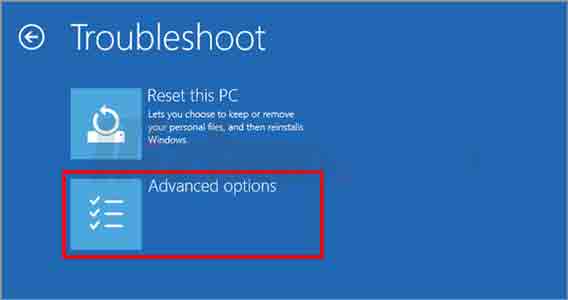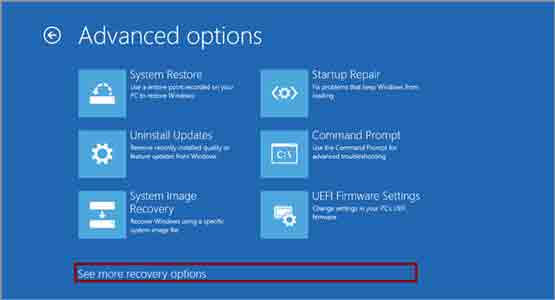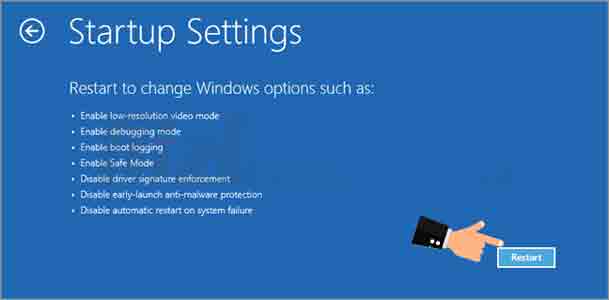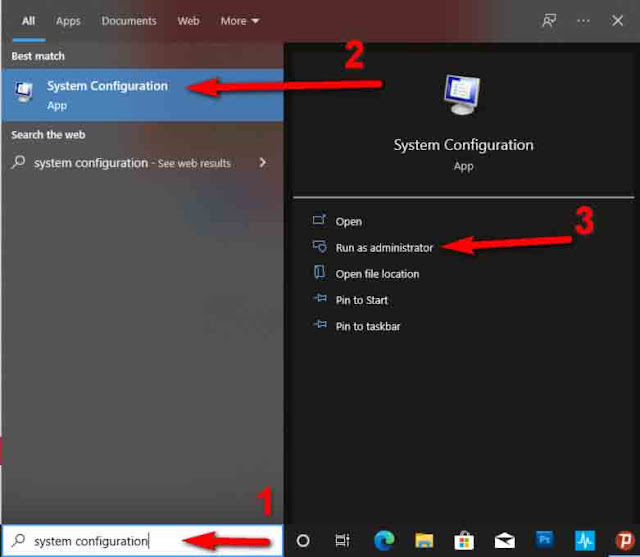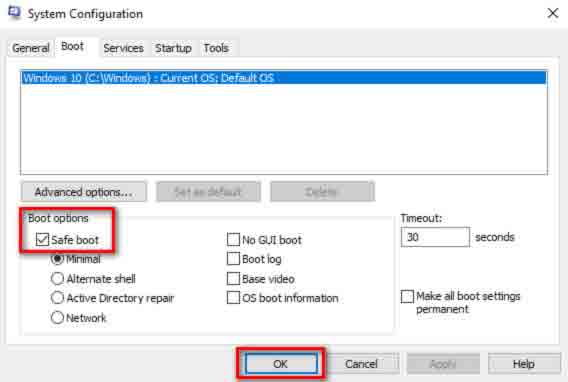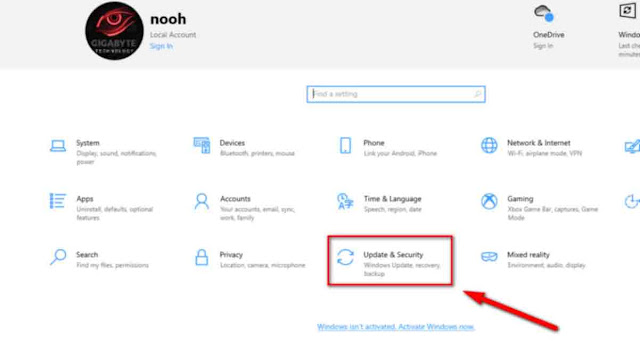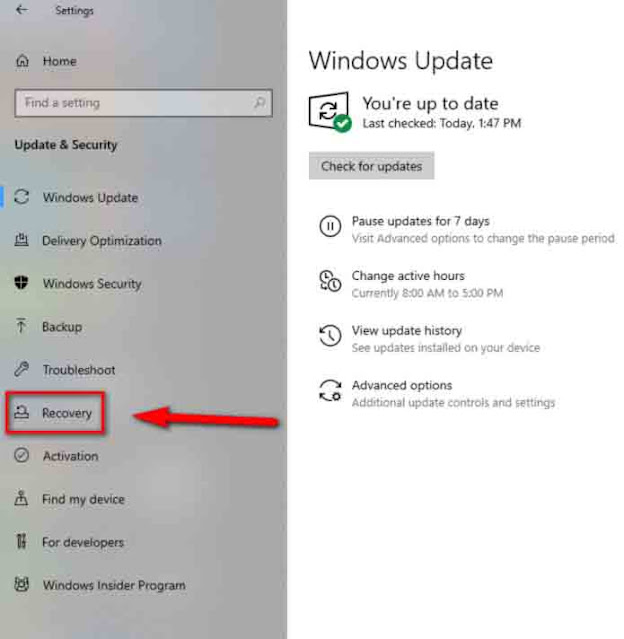يعد الوضع الآمن لـ Windows من الميزات الخاصة جدًا المضمنة في النوافذ المختلفة. باستخدام هذه الميزة ، يمكن للأشخاص حل مشكلة Windows بسهولة باستخدام الوضع الآمن وتنظيف نظامهم من المشكلات الأساسية. لكن قد تتساءل ما هو الوضع الآمن لـ Windows؟ ولماذا يوصى دائمًا بالدخول إلى الوضع الآمن في Windows لإصلاح بعض المشكلات مثل تنظيف النظام من البرامج أو الملفات المصابة أو إزالة البرامج التي لا يمكن إزالتها عادةً من Windows أو استعادة النظام لاستعادة وضع نقطة أو نفس نقطة الاستعادة من الذي قمت بعمل نسخة احتياطية واتبعت…؟ في هذا الصدد ، قررنا في هذا المقال من المضيف Fa Mag تحديد الوضع الآمن في Windows ثم كيفية تنشيط الوضع الآمن في Windowsعلمك وأخيراً أخبرك بكيفية الخروج من الوضع الآمن في Windows. لذلك إذا كنت تتطلع أيضًا إلى معرفة كيفية تشغيل Windows في الوضع الآمن ، فابق على اتصال لبقية هذه المقالة. 🙂
نظام التشغيل Windows 10 معلومات يمكنك قراءتها عن الوضع الآمن safe mode في هذه المقالة:
ما هو الوضع الآمن safe mode في Windows؟
كيفية تنشيط الوضع الآمن safe mode في Windows
كيف تخرج من الوضع الآمن safe mode؟
ما هو الوضع الآمن safe mode في Windows؟
ما هو الوضع الآمن safe mode في Windows؟ هذا هو السؤال الأول والأهم الذي يمكن طرحه على الأشخاص عند محاولة استخدام هذه الميزة في Windows. يعد Safe Mode (الوضع الآمن) طريقة خاصة لتحميل Windows في حالة حدوث مشكلات حرجة في النظام لا تحتوي على الوظيفة العادية لميزات Windows و Windows الجانبية مثل تمهيد السائقين الجانبيين والعمل الذي لا يعمل فيه. الغرض من إنشاء الوضع الآمن في Windows هو أنه يمكنك استكشاف أخطاء Windows وإصلاحها والقدرة على فهم سبب عطل جهاز الكمبيوتر الخاص بك بشكل صحيح. لهذا السبب ، يبحث الأشخاص عن برنامج تعليمي مناسب للدخول إلى الوضع الآمن safe mode في Windows حتى يتمكنوا من اتباع الخطوات المتعلقة بحل مشكلة Windows مع الوضع الآمن safe mode وحفظ نظامهم. بعد الانتقال إلى الوضع الآمن safe mode وإصلاح مشكلتك ، يمكنك إعادة تشغيل نظامك وسيتم تحميل Windows بشكل طبيعي. من بين ميزات الوضع الآمن في Windows:
لا تقم بتشغيل ملفات autoexec.bat و config.sys
لا تقم بتشغيل محركات الأقراص الطرفية مثل الطابعات والماسحات الضوئية ومحركات الأقراص غير الضرورية لتشغيل Windows.
لا تقم بتشغيل الرسومات الأصلية وتشغيل رسومات VGA الأضعف
باختصار ، لا يوفر لك الوضع الآمن العديد من الميزات التي لا تحتاجها لإصلاح Windows ، ويمكنك بسهولة إجراء عمليات مثل حذف الملفات والفيروسات الإضافية والتحقق من مشكلات Windows.
كيفية تنشيط الوضع الآمن safe mode في Windows
الآن بعد أن أصبحت معتادًا على الوضع الآمن safe mode في Windows والدور الذي يمكنك لعبه في حل مشكلة Windows ، فقد حان الوقت للتعرف على طرق مختلفة لتنشيط الوضع الآمن في Windows. في ما يلي ، نريد أن نشرح الطرق المختلفة للدخول إلى الوضع الآمن في Windows حتى تتمكن من متابعة عملية ظهور Windows في الوضع الآمن safe mode كلما احتجت إلى حل مشكلات النظام لديك. بشكل عام ، الطرق التي يمكنك استخدامها للانتقال إلى الوضع الآمن هي:
- انتقل إلى الوضع الآمن safe mode لـ Windows عبر shift + إعادة التشغيل restart
- ادخل إلى الوضع الآمن في Windows عبر F8 أو Shift + F8
- افتح الوضع الآمن عبر msconfig.exe
- قم بتنشيط الوضع الآمن safe mode في Windows 10
في ما يلي ، سوف نفحصها خطوة بخطوة.
1. انتقل إلى safe mode الوضع الآمن Windows عبر shift + إعادة التشغيل restart
الطريقة الأولى التي يمكنك استخدامها لتمكين الوضع الآمن في Windows 8 / 8.1 / 10 هي استخدام مفاتيح shift + إعادة التشغيل. للدخول إلى الوضع الآمن في Windows بمساعدة مفاتيح shift + إعادة التشغيل restart، يمكنك اتباع الخطوات التالية:
1. في الخطوة الأولى ، يجب عليك فتح قائمة ابدأ Start Menu بالنقر فوق أيقونة نافذة Windows .
2. ثم حدد قائمة الطاقة Power.
3. الآن اضغط باستمرار على مفتاح Shift وانقر في نفس الوقت على خيار إعادة التشغيل Restart .كيفية الدخول إلى الوضع الآمن في Windows
4. وبالتالي ، يجب إعادة تشغيل نظامك وبعد التمهيد الأولي ، أدخل الوضع الآمن safe mode في Windows. الآن ، من بين الخيارات المختلفة التي يتم عرضها ، تحتاج إلى تحديد خيار استكشاف الأخطاء وإصلاحها Troubleshoot.انتقل إلى الوضع الآمن في Windows
5. ثم في الخطوة التالية ، تحتاج إلى النقر فوق خيار الخيارات المتقدمة Advanced Options.
6. في القائمة التالية ، يجب الانتباه إلى الخيار الأقل وتحديد خيار رؤية المزيد من خيارات الاسترداد See more recovery options.
7. الآن يتم عرض القوائم المتعلقة بالإعدادات المتقدمة لنظام Windows ، في هذه الخطوة من عملية تنشيط الوضع الآمن في Windows ، من الضروري النقر فوق خيار إعدادات بدء التشغيل Startup Settings.
8. في الخطوة التالية ، سترى تفاصيل التغييرات التي تحدث بعد إعادة تشغيل Windows ، في هذه الخطوة من الضروري تحديد خيار إعادة التشغيل restart.انتقل إلى الوضع الآمن في Windows
9. بعد الضغط على زر إعادة التشغيل وتشغيل النظام الخاص بك ، سيتم فتح صفحة مثل الصورة التالية ، حيث يمكنك الاختيار من بين الخيارات التالية الوضع الآمن الذي تريد استخدامه في Windows:
1. Enable Safe Mode: تنشيط الوضع الآمن في Windows تمامًا
2. Enable Safe Mode with Networking: تمكين الوضع الآمن مع الوصول إلى الإنترنت
3. Enable Safe Mode with Command Prompt: يعمل Windows في الوضع الآمن مع القدرة على استخدام CMD
لاستخدام أي من هذه الأوضاع تحتاج إلى الضغط على F5 و F4 و أزرار F6 ، على التوالي .
2. ادخل إلى الوضع الآمن في Windows عبر F8 أو Shift + F8
الطريقة الثانية التي يمكنك استخدامها للدخول إلى الوضع الآمن في Windows ، وخاصة Windows 7 ، هي الضغط على المفتاح F8 . في هذه الطريقة ، كل ما عليك فعله هو الضغط على F8 باستمرار بعد تشغيل Windows وتمهيد Windows. ضع في اعتبارك أنه إذا كان محرك الأقراص الخاص بك عبارة عن محرك أقراص ذي حالة صلبة ، فأنت بحاجة إلى القيام بذلك بسرعة كبيرة.
إذا كانت هذه الطريقة لا تزال لا تعمل من أجلك ، فجرّب Shift + F8 .
او افتح موجة الاوامر cmd قم بكتابة bcdedit /set {default} safeboot minimal و اضغط على Enter .
بعد ظهور رسالة The operation completed successfully قم باغلاق موجه الاوامر Command Prompt و اضغط على متابعة “continue”.
قم باعادة تشغيل جهاز الكمبيوتر حتى يعمل الجهاز في الوضع الآمن باستمرار الضغط على F8.
3. افتح الوضع الآمن عبر msconfig.exe
الطريقة الثالثة التي يمكنك استخدامها لتمكين الوضع الآمن في Windows هي استخدام msconfig. للقيام بذلك ، يجب عليك:
1. ابحث عن عنوان برنامج تكوين النظام system configuration من خلال النافذة ثم افتح هذا البرنامج.
2. ثم في برنامج تكوين النظام system configuration، انقر فوق قسم التبويب Boot التمهيد ثم قم بتمكين خيار التمهيد الآمن . أخيرًا ، انقر فوق الزر Ok لحفظ التغييرات المطبقة. اخرج من الوضع الآمن في نظام التشغيل Windows 10
3. بعد ذلك ، سيتم عرض رسالة مثل الرسالة أدناه ، لتشغيل Windows بالوضع الآمن ، تحتاج إلى تحديد خيار إعادة التشغيل .تمهيد Windows مع الوضع الآمن
4. قم بتنشيط الوضع الآمن في Windows 10
إذا كان لديك وصول إلى Windows الخاص بك ، فيمكنك محاولة حل مشكلة Windows بالوضع الآمن من خلال إعدادات Windows 10. ضع في اعتبارك أن هذه الميزة متاحة فقط لنظام التشغيل Windows 10 ، ويمكنك اتخاذ خطوات لتمكين الوضع الآمن في Windows 10 من خلال قائمة الإعدادات. للانتقال إلى الوضع الآمن في نظام التشغيل Windows 10 باستخدام قائمة الإعدادات ، يجب عليك:
1. من نافذة Windows 10 ، ابحث عن الإعدادات Settings وادخل إلى صفحة إعدادات Windows 10.ما هو الوضع الآمن في Windows 10؟
2. ثم حدد التحديث والأمان Update & Security من القوائم المختلفة المعروضة .ما هو الوضع الآمن في Windows؟
3. في صفحة Windows 10 Update & Security ، تحتاج إلى النقر فوق قائمة الاسترداد Recovery.حل مشكلة Windows مع الوضع الآمن
4. بعد ذلك ، للدخول إلى الوضع الآمن في نظام التشغيل Windows 10 ، تحتاج إلى تحديد خيار إعادة التشغيل الآن Restart now من قسم الإعداد المتقدم Advanced Setup، كما هو موضح أدناه .كيفية الدخول إلى الوضع الآمن في Windows
5. بعد إعادة تشغيل Windows ، كل ما عليك فعله هو تحديد خيار استكشاف الأخطاء وإصلاحها كما في الطريقة الأولى ، ثم الانتقال إلى قائمة الوضع الآمن باتباع المسار المقدم .
كيف تخرج من الوضع الآمن؟
بشكل عام ، للخروج من الوضع الآمن في Windows ، يكفي إعادة تشغيل جهاز الكمبيوتر الخاص بك ، ولكن عندما يتعلق الأمر باستخدام msconfig للدخول إلى الوضع الآمن في Windows ، فإن الطريقة مختلفة قليلاً وإعادة تشغيل النظام وحده ليست فعالة. في هذه الحالة ، يجب عليك اتباع المسار لتنشيط الوضع الآمن في Windows مرة أخرى والانتقال إلى نفس المسار مرة أخرى وتعطيل خيار التمهيد الآمن ، ويمكنك بسهولة الخروج من الوضع الآمن والعودة إلى الوضع العادي لجهاز الكمبيوتر الخاص بك.
يعد استكشاف أخطاء Windows مع الوضع الآمن أحد الحلول الأكثر شيوعًا التي يمكن استخدامها عند مواجهة مشكلات كبيرة مثل الاختراق أو الإصابة بفيروس أو عدم حذف برنامج معين وما إلى ذلك. في هذه المقالة من مضيف Nooh Freestyle ، وصفنا الوضع الآمن في Windows وحاولنا تعليمك كيفية الدخول إلى الوضع الآمن في Windows. بهذه الطريقة يمكنك تفعيل الوضع الآمن في الويندوز كلما واجهت مشكلة ، وبعد حل المشكلة اتبع عملية الخروج من الوضع الآمن في الويندوز وادخله باستخدام المسارات المذكورة ، كن نظامك الخاص. هل سبق لك استخدام الوضع الآمن في Windows؟ في قسم التعليقات في هذه المقالة ، شارك تجربتك معنا وأخبرنا عن ميزات الوضع الآمن لنظام Windows التي استخدمتها.